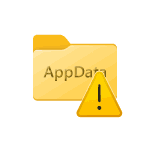 Многие пользователи Windows 11/10 могут обнаружить, что папка AppData или вложенные в ней папки, чаще всего — AppData/Local занимают непозволительно много места на диске.
Многие пользователи Windows 11/10 могут обнаружить, что папка AppData или вложенные в ней папки, чаще всего — AppData/Local занимают непозволительно много места на диске.
В этой инструкции подробно о том, что содержится в указанной и вложенных в неё папках, и, главное, какие действия по её очистке вы можете предпринять для её безопасной очистки.
Содержимое папки AppData
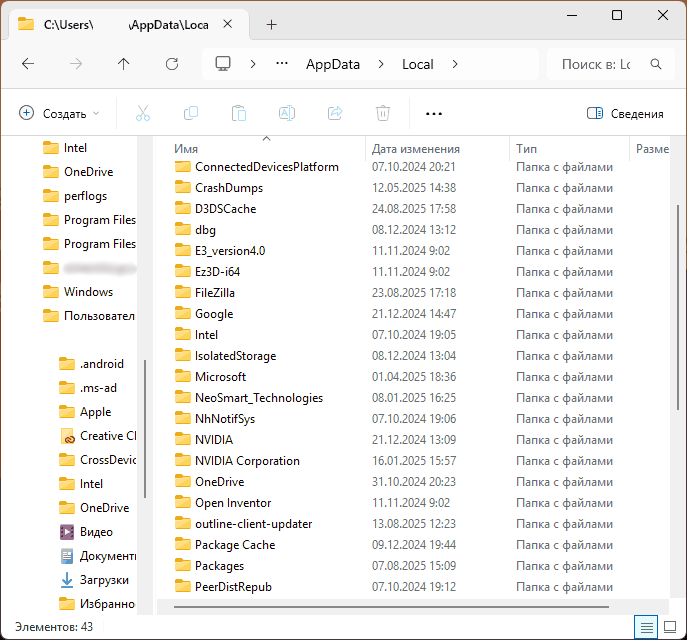
Папка AppData индивидуальная для каждого пользователя и находится в C:\Users (Пользователи)\Имя пользователя. В ней содержатся данные и настройки программ: временные файлы, сохранения, параметры и многие другие. Внутри папки вы найдёте вложенные папки:
- Local — данные программ, относящиеся к конкретному компьютеру и системе, которые не должны перемещаться или синхронизироваться.
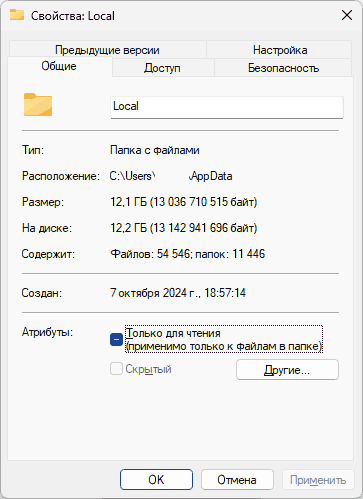
- LocalLow — локальные данные программ, запускаемых с пониженным уровнем доступа (Low Integrity Level, один из механизмов безопасности Windows).
- Roaming — данные программ, не привязанные к конкретному устройству, чаще всего речь идёт о профилях в приложениях, синхронизируемых данных браузеров, мессенджеров, иногда — сохранения игр, шаблоны документов и другие.
Подводя итог, папка AppData содержит именно то, о чём говорит имя этой папки — данные приложений, установленных и используемых на компьютере.
В некоторых случаях размеры этой и вложенных в неё папок могут «разрастаться». Если вы столкнулись с той же ситуацией, вы можете предпринять следующие методы для её очистки.
Варианты очистки вложенных папок в AppData
Не любое содержимое в AppData можно удалять безопасно. Полностью удалять папки Roaming и Local нельзя, это может и приведёт к проблемам с работой как сторонних, так и системных приложений Windows 11/10.
Однако, некоторые расположения можно очистить вручную, если именно они занимают больше всего места на диске:
- AppData\Local\Temp — в этой папке вы можете безопасно выделить все файлы (сочетание клавиш Ctrl+A) и удалить их. Это временные файлы. Попытка удаления тех из них, которые используются прямо сейчас, сообщит об ошибке, нажмите кнопку «Пропустить» для продолжения удаления. Быстро перейти к папке AppData\Local можно путем ввода %localappdata% в адресной строке Проводника.
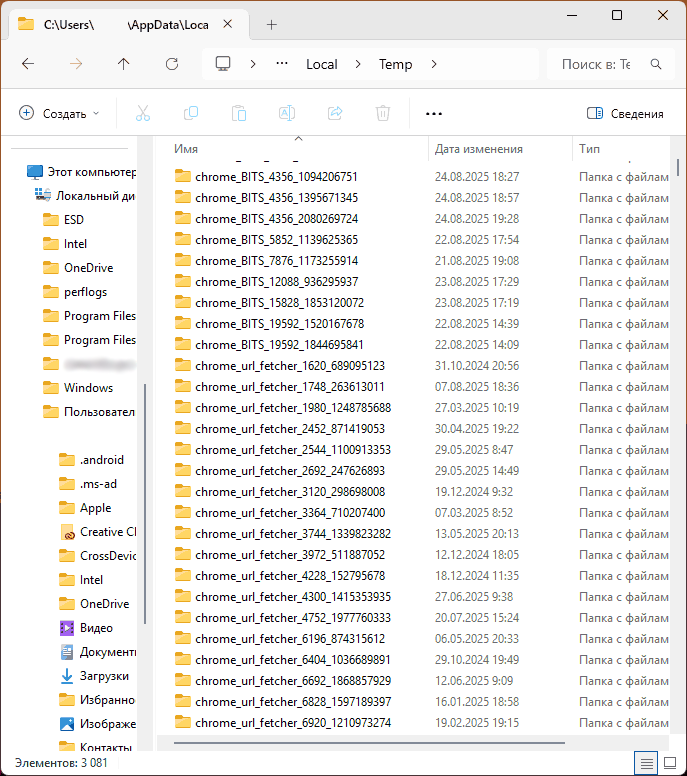
- Папки от уже удалённых программ. Если внутри AppData\Local или AppData\Roaming вы видите папки программ, которые давно были удалены с компьютера, в большинстве случаев их можно смело удалить.
- Кэш браузеров и программ. Современные браузеры и некоторые другие программы хранят кэш в этой же папке. Правильнее всего инициировать очистку кэша в самом браузере (в Cromium браузерах — сочетание клавиш Ctrl+Shift+Delete). Но можно удалить кэш и вручную в папке, например:
%localappdata%\Google\Chrome\User Data\Default\Cache %localappdata%\Microsoft\Edge\User Data\Default\Cache
Отдельно про AppData\Local\Packages. Эта папка содержит данные приложений Microsoft Store и также может занимать значительный объём на диске.
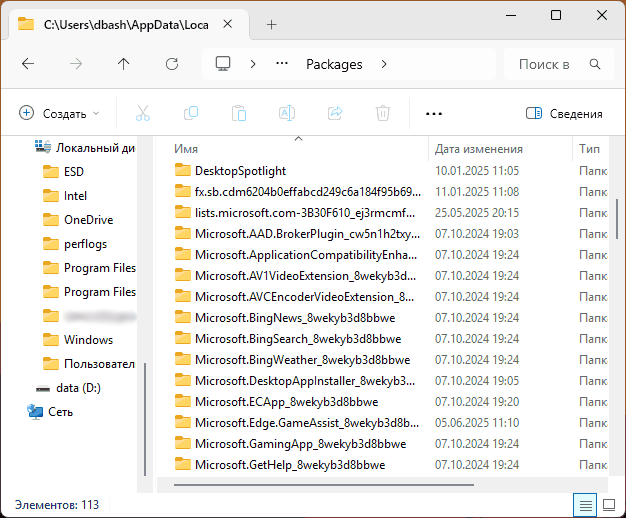
Очищать её вручную не следует (за исключением вложенных в папки приложений папки LocalCache). Правильный путь:
- Выявить, какие из папок внутри Packages занимают максимум места, по именам вы можете понять (или найти в Интернете), к какому приложению они относятся.
- Перейти в Параметры — Приложения — Установленные приложения, и открыть дополнительные параметры приложения, папка которого занимает много места.
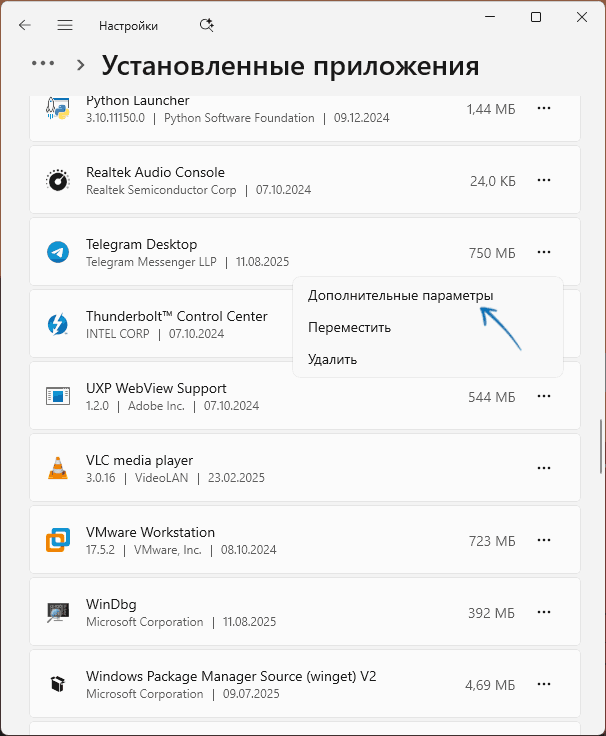
- Используйте кнопку «Сброс», это очистит все данные приложения. Внимание: если в приложении задан ваш профиль или другие личные данные, они также будут очищены, то же может случиться с проектами, сохраненными внутри приложения. Если вы не пользуетесь этим приложением, его можно и вовсе удалить.
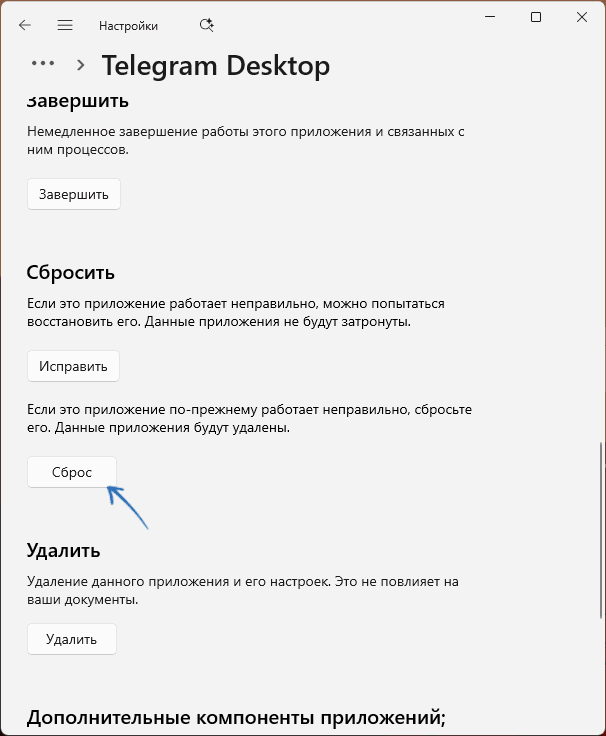
Дополнительная информация
В контексте рассмотренной темы вам также могут пригодиться следующие материалы:
- Как узнать, чем занято место на диске в Windows (в том числе посмотреть, что именно в AppData занимает максимум места)
- Очистка диска Windows 11 встроенными средствами системы (актуально и для Windows 10).
- Программы для очистки диска от ненужных файлов
В случае, если у вас остаются вопросы, касающиеся AppData или конкретного содержимого этой папки, вы можете задать их в комментариях ниже, я постараюсь помочь.